Windows 10 er den siste versjonen av Windows i henhold til Microsoft-tjenestemenn, men de vil fortsette å oppgradere det fra tid til annen gjennom kumulative oppdateringer. En slik oppdatering var apriloppdateringen (v1803) som løste mange kjente problemer med WIndows 10. For noen brukere førte det imidlertid til seg mange feil. En av dem var at når de åpnet File Explorer, mottok de følgende feil:
Det ble forsøkt å referere til et token som ikke eksisterer.
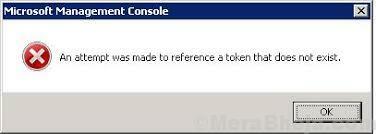
Brukere kan få denne feilen med andre programmer som Oppgavebehandling, papirkurven, etc. også.
Årsaken
Da apriloppdateringen (v1803) ble utgitt, har den noen problemer som ble løst senere. Snarere prøvde Microsoft sitt beste for å forsinke oppdateringen, men de kunne ikke siden den allerede var forsinket mye.
Feilen skyldes i utgangspunktet korrupsjon av filer, det være seg på grunn av den plagsomme oppdateringen eller andre årsaker som virus eller skadelig programvare.
Foreløpige trinn
1] Windows-oppdatering: Problemet forårsaket av april-oppdateringen ble løst senere, og hvis du lastet ned oppdateringen sent, vil du ikke møte problemet, i det minste på grunn av oppdateringen. Imidlertid, hvis filene har blitt ødelagt, kan det bare hende at det ikke løser problemet å bare oppdatere systemet på nytt. Ingen skade i å prøve skjønt. Her er fremgangsmåten for
oppdater Windows.2] Kjør en fullstendig skanning av virus og skadelig programvare for systemet ditt: Problemet kan også være forårsaket av virus og skadelig programvare på systemet. Vi kan kjøre en full virus- og malware-skanning på systemet for å hjelpe med det samme.
Prøv deretter følgende løsninger:
Løsning 1] Løs korrupte filer via ledeteksten
1] Søk etter Ledeteksten i søkefeltet i Windows. Høyreklikk på alternativet og velg Kjør som administrator.
2] I det forhøyede ledetekstvinduet skriver du inn følgende kommandoer en etter en og trykker Enter etter hver kommando for å utføre den:
cd% WINDIR% \ System32for / f% s i (‘dir / b * .dll’) gjør regsvr32 / s% s
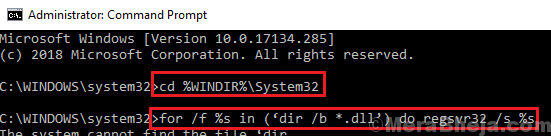
Den første kommandoen bringer deg til riktig sted, og den andre kommandoen registrerer DLL-filene på nytt.
Løsning 2] Kjør en SFC-skanning på systemet
En SFC-skanning sjekker systemet for korrupte filer og erstatter dem hvis mulig. Fremgangsmåten for en SFC-skanning er nevnt her.
Løsning 3] Gå tilbake til forrige versjon av Window 10
Som nevnt tidligere, hjelper det bare å oppdatere Windows å løse problemet siden filene allerede er korrupte. En bedre måte er å gå tilbake til den forrige versjonen av Windows 10 (uansett hva den var før apriloppdateringen v1803) og deretter oppdatere den på nytt.
1] Klikk på Start.
2] Mens du holder Shift-tasten nede, klikker du på Strøm og deretter på Start på nytt.
3] Det vil starte systemet ditt i avansert modus for gjenopprettingsalternativer.
4] Velg Feilsøk, og klikk deretter på alternativet Gå tilbake til forrige versjon av Windows.
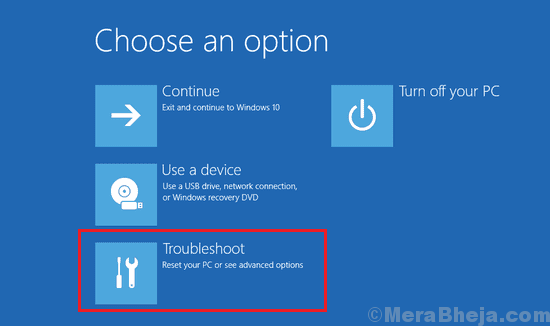
5] Når prosessen er fullført, sjekk om den løste problemet. Hvis det gjorde det, prøv å oppdatere Windows igjen.
Løsning 4] Installer operativsystemet på nytt og oppdater det igjen
Hvis løsning 3 ikke fungerte, kan du vurdere å installere systemet på nytt og oppdatere Windows på nytt.


